PS简单调出情侣照片唯美淡黄色调
- 2021-05-18 21:17:58
- 来源/作者:互联网/佚名
- 己被围观次
本教程主要使用Photoshop简单调出情侣照片唯美淡黄色调,主要处理人物的肤色,淡黄色调一直是很多人喜欢的颜色,下面让我们一起来学习吧。
4.新建渐变映射调整图层,图层混合模式为:强光,不透明度:25%。

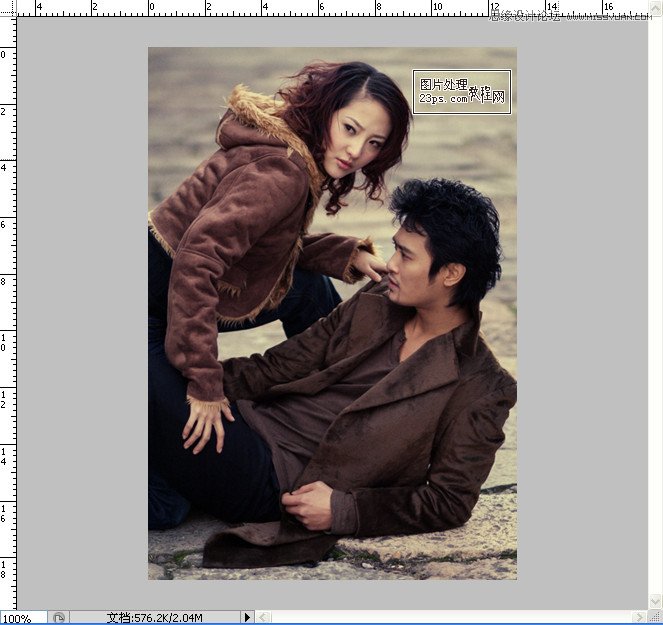
5.新建色阶调整图层,数值如下。


6.最后新建可选颜色调整图层,调整黑色,加强暗部。修饰小字完成。

最终效果图!

*PSjia.COM 倾力出品,转载请注明来自PS家园网(www.psjia.com)
上一篇:PS调出外景摩托车美女电影色调
下一篇:PS调出室内美女清新日系色调








